In dit artikel vat men samen hoe het printen verloopt vanuit Adsolut en wat men hiervoor dient in te stellen. Indien de printerinstellingen en er zich alsnog problemen voordoen, raadt men aan om de onderstaande sectie van gekende problemen na te zien voor een mogelijke oplossing.
Adsolut KMO Cloud
Reeds gekende problemen
Zoals gekend bij vele andere applicaties zal ook Adsolut gebruikmaken van de printerinstellingen in de Windows-omgeving zelf. Aan de hand van de printer dat u selecteert in Adsolut, worden de printopdrachten doorverwezen naar dat bepaalde printer. Om alles correct te laten verlopen dient men er dus ook voor te zorgen dat de printerinstellingen correct staat geconfigureerd in zowel Windows als Adsolut zelf.
- Zorg ervoor dat alle benodigde stuurprogramma’s voor uw printer geïnstalleerd zijn
- Start uw computer opnieuw om deze wijzigingen door te laten voeren in het systeem
- Bevestig dat het printen buiten Adsolut vlekkeloos verloop naar wens
Zolang er niets wordt ingesteld in Adsolut, zal Adsolut trachten de standaardprinter (ingesteld in Windows) aan te spreken. Indien dit toch niet correct verloopt of u wenst een specifieke printer aan te spreken, kan men als volgt te werk:
- Ga naar Systeembeheer > ReportsDef
- Kies (links) de gewenste lay-out waarvoor u de instellingen wilt toepassen
- Stel (rechts in diezelfde rij) de printer (‘printnaam’) en printlade in m.b.v. de dropdown-menu’s. Deze instellingen zullen worden opgehaald door te communiceren met de printer m.b.v. de hiervoor ingestelde stuurprogramma’s

Indien men buiten Adsolut de printer naar wens heeft ingesteld, zodanig (bijvoorbeeld) dat het enkel zal printen vanuit één bepaalde printlade, maar dit toch niet zo correct verloopt vanuit Adsolut; probeer het volgende:
- Bevestig dat het wél correct verloopt buiten Adsolut
- Bevestig dat de correcte printer staat ingesteld in Adsolut
- Check de kolom ‘Printlade’ of er een optie ‘Auto’, ‘Automatisch’, etc. bestaat voor uw printer
- Kies deze optie (indien aanwezig), sla het op, heropen Adsolut en probeer opnieuw
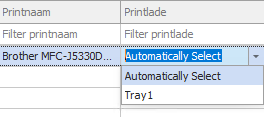
Het is aangeraden om een printer aan te maken op de lokale pc met de juiste configuratie.
Lokaal een kopie maken van bestaande printer, maar dan wel vooraf ingesteld met de gewenste opties om via de cloud naar die printer af te drukken.
Bijv. voor opties i.v.m. ladesturing; kleurafdruk, duplex ed
https://www.therryvanneerven.nl/how-can-i-make-a-copy-of-a-printer-in-windows-10.html
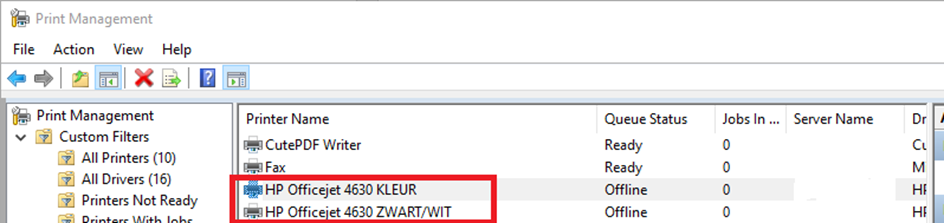
Als de printer beschikbaar is in de lijst van devices en er een afzonderlijke printer is aangemaakt, maar er toch problemen optreden
kan u de "Advanced printer settings" uitvinken.
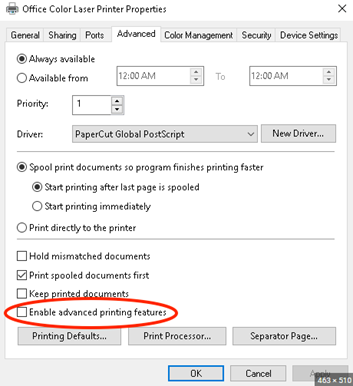
Op de Adsolut KMO Cloud gelden dezelfde instellingen als hiervoor uitgelegd. Op deze cloud-infrastructuur staan al heel wat printerstuurprogramma’s vooraf geïnstalleerd, maar uiteraard niet allemaal. Als voor een bepaald type printer het stuurprogramma ontbreekt, wordt uw pagina afgedrukt d.m.v. een standaard stuurprogramma genaamd de Citrix Universal Printer Driver.
Die zorgt op heel wat printers voor een correcte afdruk, maar uiteraard niet op allemaal. Merkt u echter een dergelijk afdrukprobleem op? Stuur ons dan de merk en type van de printer door zodat we deze printerdriver kunnen toevoegen.
Hiervoor kan u een case aanmaken op ons support portaal.



